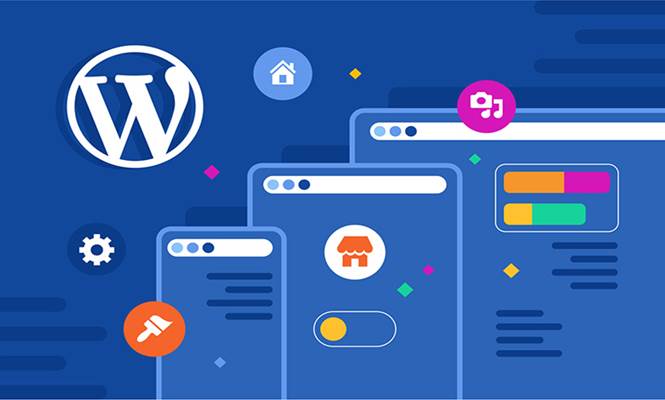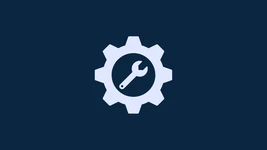با روی کار آمدن سیستم مدیریت محتوای وردپرس، راهاندازی و طراحی سایت خیلی سادهتر از گذشته شد. حتی اگر هیچ دانش برنامهنویسی نداشته باشید، با کمک WordPress میتوانید سایت مورد نظر را طراحی نمایید. وجود قالب و افزونههای مختلف نیز این امکان را فراهم میکند تا ویژگیها و امکانات دلخواه را به سایت اضافه کنید. علاوه بر همه این موارد، یکی از ویژگیهای جذاب وردپرس، امنیت بسیار بالای آن است. چرا که کدهای هسته وردپرس به صورت دائم توسط کدنویسهای حرفهای بهبود پیدا میکند و همیشه در حال بروزرسانی است. همچنین با این سیستم مدیریت محتوا میتوان سایتهای مختلفی همچون فروشگاهی، شرکتی و… را با هر شکلی طراحی کرد. برای اینکه نحوه کار با wordpress را یاد بگیرید، تصمیم داریم در ادامه نوشته از دسته آموزش وردپرس به روش کار با وردپرس فارسی بپردازیم. پس تا انتها همراه ما باشید.
آموزش کار با وردپرس فارسی
قبل از شروع کار بهتر است بدانید وردپرس چیست و چه مزایایی دارد. علاوه بر آن، توصیه میکنیم در مورد سایر سیستمهای مدیریت محتوا (CMS) نیز تحقیق کنید تا بهترین انتخاب را داشته باشید. به طور خلاصه، سیستمهای مدیریت محتوا مثل وردپرس، جوملا، دروپال و… طراحی سایت را بسیار راحتتر کردهاند. یعنی به جای اینکه همه قسمتهای سایت را کدنویسی کنید، بدون نیاز به کدنویسی همه بخشهای سایت را طراحی میکنید؛ درست مانند مونتاژ کردن یک قطعه که فقط قطعات آماده را در کنار یکدیگر قرار میدهند.
دوره پیشنهادی : دوره طراحی سایت بدون کدنویسی
در صورتی که با مطالعه موارد بالا، وردپرس را انتخاب کردید، باید آن را در هاست یا لوکال هاست نصب کنید. برای نصب وردپرس در هاست، لازم است یک دامنه و هاست خریداری کرده و این دو را به یکدیگر متصل نمایید. در غیر اینصورت، میتوانید با نصب نرمافزارهایی همچون Xampp، Wamp یا Laragon، وردپرس را بر روی سیستم خانگی یا لپتاپ نصب کنید. برای نصب در لوکال هاست نیازی به خرید دامنه و هاست ندارید.
نصب وردپرس در دایرکت ادمین و سی پنل
اولین قدم برای شروع کار با وردپرس فارسی، نصب آن بر روی هاست است. دو پنل، دایرکت ادمین (DirectAdmin) و سی پنل (Cpanel) پراستفادهترین پنلهای مدیریت هاست در ایران هستند. مراحل نصب وردپرس در هر دو اینها تقریباً مشابه است که در ادامه آموزش کار با وردپرس فارسی روش نصب را توضیح خواهیم داد.
- ابتدا دامنه و هاست را به یکدیگر متصل نمایید. برای اینکار کافی است آدرس DNS ارائه شده توسط هاست را در کنترل پنل دامنه ست کنید.
- وارد کنترل پنل هاست شده و در بخش مدیریت Database یک دیتابیس جدید ایجاد کنید. نام دیتابیس، نام کاربری و رمز عبور آن را یادداشت نمایید؛ چرا که موقع نصب وردپرس به آن احتیاج خواهیم داشت.
- در سایت wordpress.org آخرین نسخه وردپرس را دانلود کنید. سپس به هاست مراجعه کرده و در مسیر File Manger و پوشه Public_html، فایل زیپ وردپرس را آپلود نمایید.
- در قدم بعدی کار با وردپرس، لازم است وردپرس را از حالت زیپ خارج و محتویات آن را داخل پوشه public_html کپی نمایید.
- در نهایت با وارد کردن آدرس سایت در مرورگر و وارد کردن اطلاعات دیتابیس و هاست، وردپرس را در هاست نصب کنید. این مرحله در دایرکت ادمین و سیپنل هیچ تفاوتی با یکدیگر ندارد.
در مقاله نصب وردپرس در دایرکت ادمین به صورت گام به گام نحوه نصب این سیستم در DirectAdmin را به طور مفصل توضیح دادهایم.
ورود به پیشخوان وردپرس
اولین مرحله برای کار با وردپرس فارسی، ورود به بخش پیشخوان است. در پیشخوان وردپرس میتوانید همه بخشهای سایت از جمله قالب، افزونه، کاربران، فونتها، تصاویر، مقالات، ویدیوها و هر آن چیزی که در سایت وجود دارد را مدیرت کنید. این بخش از سایت فقط برای مدیر و کسانی که مدیر به آنها اجازه داده قابل مشاهده است و کاربران عادی آن را نمیبینند.
برای ورود به پیشخوان کافی است بعد از آدرس سایت، عبارت wp-admin را وارد نمایید. سپس با وارد کردن نام کاربری و رمز عبور که در موقع نصب وردپرس انتخاب کردهاید، وارد پیشخوان خواهید شد.
- https://yourdomain.ir/wp-admin/
نکته: در صورتی که نام کاربری یا رمز عبور خود را فراموش کردهاید، در دیتابیس سایت و جدول wp_users امکان تغییر آن وجود دارد.
هنگامی که برای اولین بار وردپرس را نصب میکنید، تعداد گزینههای محدودی در پیشخوان وجود دارد. اما بعد از نصب قالب و افزونهها، این تعداد بیشتر خواهد شد. موضوعاتی که در آموزش کار با وردپرس فارسی به آنها خواهیم پرداخت عبارتند از:
- قرار دادن محتوا در سایت از طریق نوشتهها
- ساخت دستهبندی و برچسب و بررسی تفاوتهای آنها
- کار با برگهها
- مدیریت کاربران سایت
- مدیریت دیدگاهها
- نحوه کار با افزونهها و معرفی چند افزونه کاربردی
- اضافه کردن قالب جدید به سایت
- تبدیل سایت به فروشگاه
- کار با بخش رسانهها
- ساخت منو در وردپرس
- بخش تنظیمات
- ساختار پیوندهای یکتا
در ادامه آموزش کار با وردپرس، قدم به قدم همه این موارد را توضیح خواهیم داد.
دوره پیشنهادی : دوره ساخت فروشگاه اینترنتی با چند فروشنده
۱. قرار دادن محتوا در وردپرس
اولین مرحله از آموزش کار با وردپرس فارسی، گذاشتن محتوا یا نوشته در سایت است. برای اینکار بعد از ورود به پیشخوان، کافی است از بخش منوها بر روی گزینه «نوشتهها» کلیک کنید. در صفحه جدیدی که باز میشود، نوشتههایی که از قبل منتشر شده را مشاهده خواهید کرد. هر محتوای جدیدی هم که منتشر کنید، در این بخش نمایش داده میشود. با نگه داشتن موس بر روی هر کدام از محتواها نیز میتوانید آنها را ویرایش یا حذف کنید.
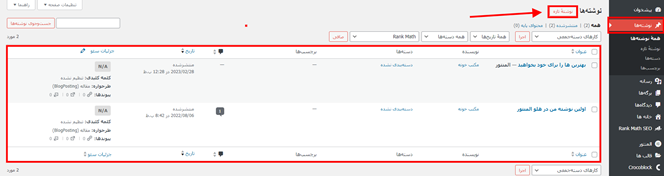
برای انتشار محتوای جدید در سایت، بر روی دکمه «نوشته تازه» در بالای صفحه کلیک نمایید.
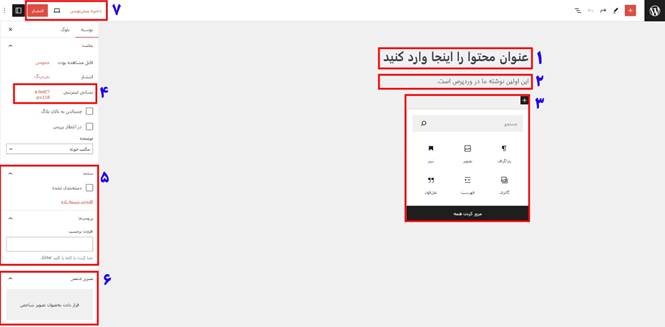
- در بخش ۱ باید عنوان محتوای خود را وارد نمایید.
- این قسمت به متن محتوا مربوط میشود. با زدن کلید اینتر به سطر بعدی خواهید رفت.
- در صورتی که میخواهید به جز متن، عناصر دیگری همچون تصویر، تیتر، گالری، نقل قول و… به محتوا اضافه کنید، کافی است بر روی علامت «+» کلیک کرده و نوع محتوا را انتخاب نمایید. با زدن دکمه «مرور کردن همه» به المانهای بیشتری مثل جدول، صدا، ویدیو، پرونده، دکمه، ستون، فاصله، تقویم و شبکههای اجتماعی دسترسی خواهید داشت.
- در این بخش میتوانید آدرس یا لینک محتوا را تغییر دهید. برای اینکار کافی است بر روی لینک کلیک کرده و آدرس دلخواه را وارد نمایید.
- برای دسترسی راحت کاربران به محتواهای سایت، میتوانید برای هر محتوا، دسته یا برچسب خاصی را انتخاب کنید. با انتخاب گزینه «افزودن دسته تازه» امکان افزودن دسته وجود دارد. همچنین در کادر «افزودن برچسب» میتوانید برچسب دلخواه را اضافه نمایید. این دو بخش و تفاوت آنها را در ادامه توضیح خواهیم داد.
- اگر میخواهید ابتدای محتواهایتان یک عکس نمایش داده شود، در قسمت تصویر شاخص باید آن را انتخاب نمایید. با کلیک کردن بر روی دکمه «قرار دادن بهعنوان تصویر شاخص» و رفتن به تب «بارگذاری پروندهها» میتوانید یک تصویر را بهعنوان تصویر شاخص انتخاب کنید.
- در نهایت، با کلیک کردن بر روی دکمه «انتشار»، محتوای شما در سایت منتشر خواهد شد. اما اگر قصد انتشار محتوا را ندارید، بر روی دکمه «ذخیره پیشنویس» کلیک نمایید تا محتوا در سایت ذخیره شود. بعدا امکان اصلاح و انتشار آن در سایت وجود دارد.
نکته مهم: با نصب قالب و افزونهها، بخشهای مختلفی به این صفحه اضافه خواهد شد. برای یادگیری بهتر وردپرس، توصیه میکنیم المانها را یک به یک بررسی و آزمایش کنید. با اینکار خیلی سریع به وردپرس مسلط خواهید شد.
دوره پیشنهادی : دوره طراحی سایت فروشگاهی مشابه دیجیکالا با وردپرس
۲. ساخت دستهبندی و برچسب و بررسی تفاوتهای آنها
در بخش بعدی از آموزش کار با وردپرس فارسی، به نحوه ساخت دستهبندی و برچسب خواهیم پرداخت. اگر به بخش هدر سایت توجه کرده باشید، ما برای دسترسی راحت کاربران، محتواها را در دستههای مختلفی همچون زبان خارجی، برنامهنویسی، مهندسی و… قرار دادهایم. اینکار باعث میشود تا کاربران به راحتی و با کلیک کردن بر روی هر موضوع، فقط به مطالب همان دسته دسترسی داشته باشند.

برای ساخت دستهها در وردپرس کافی است به مسیر نوشتهها و دستهها بروید. در صفحهای که باز میشود، میتوانید برای هر دسته، یک نام، نامک و دسته مادر انتخاب کرده و توضیحی برای آن بنویسید. با زدن دکمه «افزودن دسته تازه»، دسته مورد نظر ساخته میشود. با مراجعه به بخش نوشتهها و افزودن نوشته تازه، دستهبندی ساخته شده را مشاهده خواهید کرد.
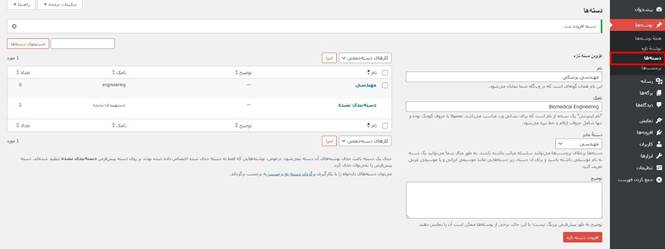
اگر میخواهید یکی از دستهها زیردسته دیگری باشد، کافی است از قسمت «دسته مادر»، آن را انتخاب کنید. همچنین عبارتی که در بخش نامک مینویسید، در لینک دسته نشان داده میشود. بسیاری از افراد این بخش را به صورت انگلیسی مینویسند.
افزودن برچسب نیز مراحل مشابهی دارد و فقط کافی است به جای دسته، بر روی برچسبها کلیک نمایید. تنها تفاوتی که این دو بخش با یکدیگر دارند این است که در برچسب، بخش دسته مادر حذف شده است. بنابراین فقط باید نام و نامک را انتخاب نمایید.
پیشنهاد مطالعه: ریست کردن وردپرس با افزونه و بدون آن
آموزش کار با وردپرس فارسی و بررسی تفاوتهای برچسب و دستهبندی
با اینکه هر دو این موارد برای طبقهبندی پستها استفاده میشود، اما تفاوتهایی با یکدیگر دارند.
- هر محتوایی که در سایت منتشر میکنید، حتماً باید یک دستهبندی داشته باشند. اما لازم نیست برچسب داشته باشد. در صورتی که برای نوشته دستهبندی در نظر نگیرید، وردپرس آن را به طور خودکار در دستهبندی پیشفرض قرار میدهد.
- دستهبندیها میتوانند زیردسته داشته باشند اما برچسبها زیر دسته ندارند.
فرض کنید یک سایت دارید و در مورد گجتها محتوا منتشر میکنید. در این سایت برای دسترسی راحت کاربران، محتواها را در دستهبندیهای مختلفی همچون موبایل با زیرشاخههای اپل، سامسونگ و شیائومی و لپتاپ با زیرشاخههای لنوو، ایسوس، اپل و…. قرار دادهاید. با اینکه به تعداد نامحدود میتوان دستهبندی ایجاد کرد، اما ساخت بیش از اندازه دستهبندی، کاربر را سردرگم میکند. به طور مثال اگر در سایت ۲۰۰-۳۰۰ تا دسته داشته باشید، کاربران در پیدا کردن موضوع دلخواه با مشکل مواجه خواهند شد.
در این مواقع به جای ساخت دستهبندی، میتوان از برچسبها استفاده کرد. به طور مثال میتوانید مطالب مربوط به گوشی آیفون ۱۵ را در برچسب مخصوص به خود و مطالب مربوط به گوشی سامسونگ اس ۲۴ را در برچسب دیگری منشتر کرد.
نکته بسیار مهم: در صورتی که نحوه استفاده از برچسبها را بلد نیستید، هرگز از آنها استفاده نکنید. چرا که اینکار باعث ایجاد صفحات تکراری در سایت شده و به سئو سایت صدمه میزند. همچنین از ساخت دستهبندیهایی که هیچ محتوایی ندارند، خودداری نمایید. در ابتدای کار اگر هیچ ایدهای ندارید، با ساخت چند دسته کار خود را شروع کرده و با گذشت زمان، موارد بیشتری را به آن اضافه کنید.
۳. اضافه کردن برگه
در قدم بعدی از آموزش کار با وردپرس فارسی، به معرفی بخش برگهها (Pages) و کاربرد آن خواهیم پرداخت. یکی از سوالاتی که برای افراد تازهکار به وجود میآید، تفاوت بین نوشتهها و برگهها است؛ برای انتشار محتوا از برگه استفاده کنیم یا نوشته؟ با اینکه این دو پست تایپ شباهتهای زیادی با یکدیگر دارند، اما کاربرد آنها متفاوت است که در ادامه به بررسی آنها خواهیم پرداخت.
نوشتهها در وردپرس به صورت زمانی مرتب میشوند، امکان اشتراکگذاری آنها وجود دارد، کاربران میتوانند نظرات خود را درباره هر پست بنویسند و معمولا نام نویسنده و دستهبندی در بالای محتوا آورده میشود. به همین دلیل از نوشتهها برای انتشار مقالات و اخبار استفاده میکنند.
اما برگهها به صورت زمانی مرتب نمیشوند، به طور پیشفرض قابلیت اشتراکگذاری و نظردهی در آن غیرفعال است و نویسنده آن نمایش داده نمیشود. بنابراین از برگهها برای انتشار محتوای ثابت مثل درباره ما، تماس با ما، صفحه اصلی سایت و برخی صفحات اصلی مثل صفحه خدمات، صفحه فروشگاه و غیره استفاده میکنند.
در ادامه آموزش کار با وردپرس فارسی و برای اضافه کردن برگه در وردپرس کافی است از قسمت منو بر روی برگهها کلیک کنید. در صفحهای که باز میشود، صفحاتی که از قبل ایجاد کردهاید قابل مشاهده است. با انتخاب گزینه «افزودن برگه تازه» نیز میتوانید برگه جدیدی ایجاد کنید. نحوه کار کردن با بخش برگهها درست شبیه به نوشتهها است و هیچ تفاوتی ندارد.
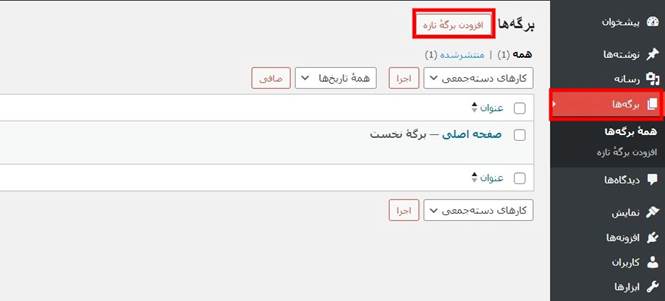
البته با نصب قالب و افزونههای صفحهساز، امکانات مختلفی به برگهها اضافه میشود و میتوانید صفحات حرفهای و جذابی را طراحی کنید.
نکته مهم: برای بهبود تجربه کاربری سایت حتما دو صفحه درباره ما و تماس با ما را به سایت اضافه کنید. چرا که بسیاری از کاربران ابتدا این دو صفحه را مطالعه میکنند؛ بهخصوص اگر سایت فروشگاهی یا خدماتی داشته باشید.
پیشنهاد مطالعه: ریست کردن وردپرس با افزونه و بدون آن
۴. مدیریت کاربران سایت
تا این بخش از نحوه کار با وردپرس فارسی، با نوشتهها و برگهها آشنا شدیم. در ادامه نیز قصد داریم کاربران سایت را مدیریت کنیم. در پیشخوان وردپرس بخشی به نام کاربران وجود دارد که در آنجا میتوانید کاربران جدیدی به سایت اضافه کرده یا کاربرانی که در سایت ثبتنام کردهاید را مشاهده نمایید. همچنین در این بخش امکان تغییر اطلاعات و میزان دسترسی آنها وجود دارد.
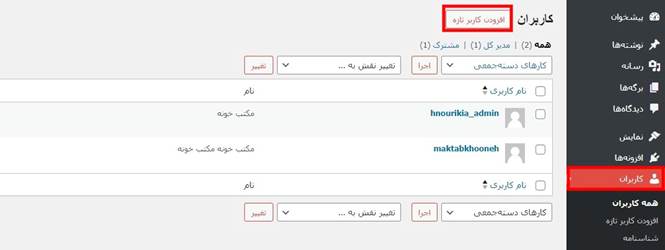
برای ویرایش هر یک از کاربران نیز کافی است موس را بر روی نام کاربر برده و گزینه ویرایش را انتخاب نمایید. در صفحهای که باز میشود، امکان تغییر همه اطلاعات کاربر وجود دارد. در بخش «نقش» نیز میتوانید میزان دسترسی به سایت را مشخص کنید. این گزینه به صورت پیشفرض بر روی مشترک است. یعنی کاربر فقط به مطالب سایت دسترسی دارد. اما اگر آن را به طور مثال به مدیر کل تغییر دهید، به همه بخشهای سایت دسترسی خواهد داشت.
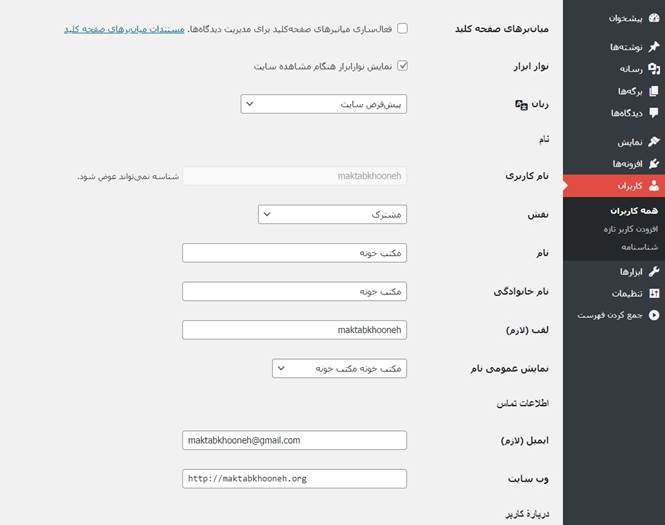
۵. کار با وردپرس فارسی و نحوه مدیریت دیدگاهها
با ورود به بخش «دیدگاهها» نیز میتوانید نظرات کاربران را مشاهده کرده و آنها را منتشر، حذف یا ویرایش کنید. در حالت پیشفرض، هیچیک از نظرات کاربران در سایت منتشر نمیشود، مگر اینکه مدیر سایت آن را تایید کند.
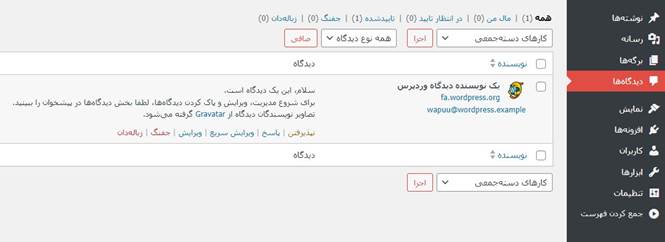
با مراجعه به منو تنظیمات و بخش گفتوگو، امکان تغییر تنظیمات مربوط به دیدگاه وجود دارد. با مطالعه توضیحات این صفحه، متوجه کاربرد هر کدام از تنظیمات خواهید شد.
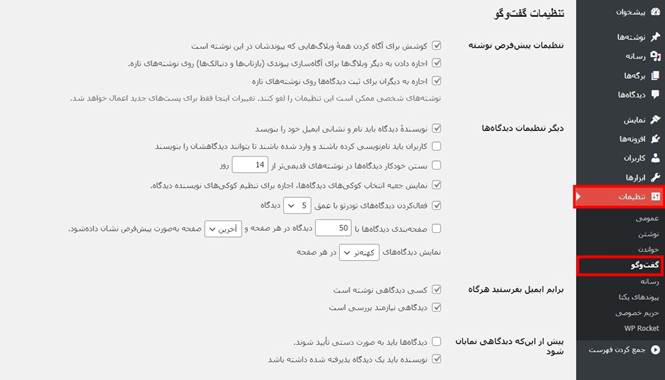
۶. اضافه کردن قالب جدید به سایت
یکی از جذابترین مراحل آموزش کار با وردپرس فارسی، نصب قالب است. قالب پیشفرض وردپرس امکانات خاصی ندارد و با آن نمیتوان یک سایت حرفهای طراحی کرد. به همین دلیل باید یک قالب حرفهای در وردپرس نصب کنید. در حال حاضر قالبهای حرفهای زیادی وجود دارد که هر کدام برای هدف خاصی ساخته شدهاند. برخی از این قالبها عبارتند از:
- وودمارت (Woodmart): قالب فروشگاهی
- آسترا (Astra): قالب چند منظوره
- انفولد (Enfold): قالب چند منظوره
- فلت سام (Flatesome): شرکتی و فروشگاهی
- بیتم (BeTheme): چند منظوره
- جنه (Jannah): مجلهای
با جستجوی اسم هر کدام از این قالبها میتوانید با امکانات و ویژگیهای آنها آشنا شوید.
در مقاله جداگانهای با عنوان «نصب قالب وردپرس به صورت گام به گام» همه مراحل را به طور کامل توضیح دادهایم. بنابراین حتما آن را مطالعه کنید.
۷. نحوه کار با وردپرس فارسی و نصب افزونهها
یکی از ویژگیهای اصلی وردپرس، افزونهها یا همان پلاگینها (Plugins) است. با نصب انواع افزونهها در وردپرس امکانات مختلفی به سایت اضافه میشود. در واقع، هنگامی که سایت را برای اولین بار راهاندازی میکنید، هیچ قابلیت خاصی ندارد. اما با کمک افزونهها میتوانید امکاناتی همچون اسلایدر حرفهای، فرم، درگاه پرداخت، چت آنلاین، تیکت و… را به سایت اضافه کنید.
با این قابلیت وردپرس میتوان هر نوع سایتی را با هر نوع امکاناتی طراحی کرد. برای دانلود پلاگینها منابع مختلفی وجود دارد که یکی از بهترین آنها، مخزن وردپرس است. از آنجایی که تعداد پلاگینها خیلی زیاد است، در نصب آنها باید دقت کنید. چرا که ممکن است برخی از آنها دارای کد مخرب باشند. همچنین باید از افزونههایی استفاده کنید که با قالب و سایر پلاگینها سازگاری دارند. تا جای ممکن نیز از نصب افزونههای غیرضروری خودداری کنید تا سرعت سایتتان کاهش پیدا نکند.
برخی از افزونههای کاربردی وردپرس عبارتند از:
- Yoast SEO: مدیریت سئو داخلی
- Contact Form7: ایجاد فرم
- Elementor: صفحه ساز پیشرفته
- Woocommerce: تبدیل سایت به فروشگاه
- Google XML Sitemaps: ایجاد نقشه سایت
- TablePress: ساخت جدولهای حرفهای
- Redirection: ریدایرکت صفحات به صورت ۳۰۱
- Wordfance Security: افزایش امنیت سایت
برای نصب پلاگین کافی است به بخش افزونهها مراجعه کرده و افزودن افزونه تازه را انتخاب نمایید. در بخش افزونهها میتوانید پلاگینهایی که از قبل نصب شدهاند را مشاهده کرده و آنها را فعال یا غیرفعال کنید.
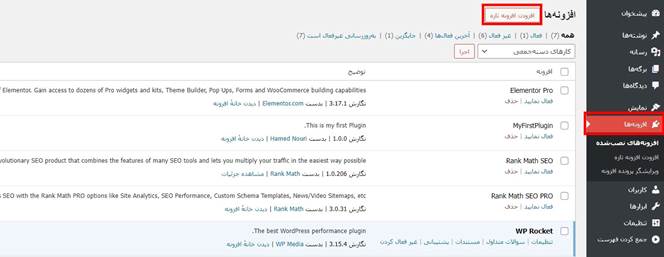
در این صفحه به افزونههای مخزن وردپرس دسترسی دارید. برای پیدا کردن افزونه مورد نظر میتوانید نام آن را جستجو کرده و نصب نمایید. اما اگر فایل زیپ افزونه را در اختیار دارید، بر روی گزینه «بارگذاری افزونه» کلیک کرده و سپس Choose File و نصب را انتخاب نمایید.
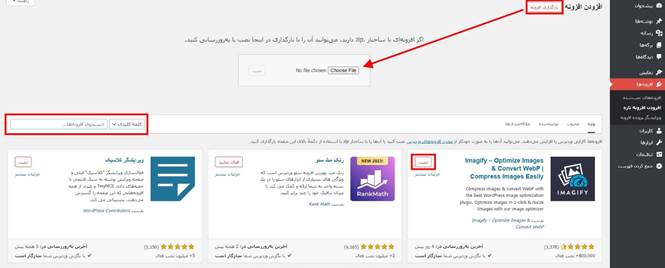
نکته مهم: برای نصب پلاگین در سایت باید فایل زیپ آن را در اختیار داشته باشید. امکان آپلود پلاگین به صورت پوشه وجود ندارد. معمولا هنگامی که افزونه را دانلود میکنید، فایل زیپ آن را در اختیارتان قرار میدهند.
دوره پیشنهادی : ساخت فروشگاه اینترنتی با وردپرس
۸. تبدیل سایت به فروشگاه
در ادامه آموزش کار با وردپرس فارسی به نحوه تبدیل سایت به فروشگاه خواهیم پرداخت. ووکامرس (Woocommerce) یکی از قدرتمندترین افزونههای وردپرس است که با نصب آن میتوانید سایت را به فروشگاه تبدیل کنید. این پلاگین به صورت کاملا رایگان در اختیار کاربران قرار گرفته و با کمک آن هر نوع فروشگاهی را میتوان طراحی کرد. در واقع میتوان گفت، استفاده از وردپرس و افزونه ووکامرس، راحتترین و سریعترین راه برای راهاندازی فروشگاه اینترنتی است. برای آشنایی با این افزونه و نحوه نصب آن به مقاله « نصب و راهاندازی ووکامرس» مراجعه نمایید.
۹. کار با بخش رسانهها
موضوع بعدی که در کار با وردپرس فارسی باید یاد بگیرید، بخش رسانهها است. هر عکس، ویدیو، آیکن، فونت، فایل زیپ و… که در وردپرس آپلود میکنید، به بخش رسانه منتقل میشود. همچنین خودتان میتوانید با زدن دکمه «افزودن پرونده رسانه جدید»، فایل مورد نظر را آپلود کنید.
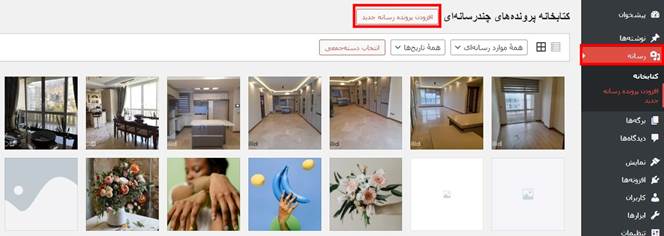
با کلیک کردن بر روی هر یک از فایلها میتوانید اطلاعات مختلفی مثل نام، متن جایگزین (Alt)، توضیح و لینک آن را مشاهده و در صورت نیاز تغییر دهید. علاوه بر آن، امکان ویرایش تصویر نیز در این بخش وجود دارد.
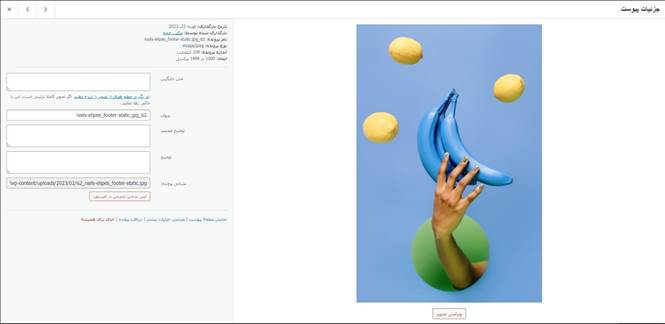
۱۰. ساخت منو در وردپرس
یکی از بخشهایی که تقریبا در همه سایتها وجود دارد، منو یا فهرست است. این منو به کاربران کمک میکند تا به مطالب، خدمات، محصولات و سایر صفحات سایت دسترسی داشته باشند.

برای ساخت فهرست در وردپرس کافی است در پیشخوان بر روی منو نمایش و سپس فهرستها کلیک نمایید. سپس یک نام برای فهرست انتخاب کرده و بعد از مشخص کردن مکان نمایش بر روی ایجاد فهرست کلیک کنید.
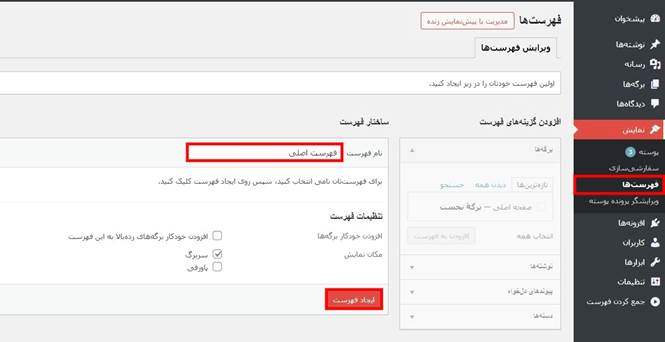
بعد از ذخیره فهرست، از ستون سمت راست میتوانید موارد دلخواه را انتخاب کرده و به فهرست اضافه کنید. همچنین در بخش پیوندهای دلخواه امکان اضافه کردن آدرس سفارشی وجود دارد. در سمت چپ نیز موارد اضافه شده به فهرست نمایش داده میشود که میتوان آنها را با موس جابهجا کرد. در نهایت با کلید کردن بر روی دکمه ذخیره فهرست، تغییرات ایجاد شده ذخیره میشود.
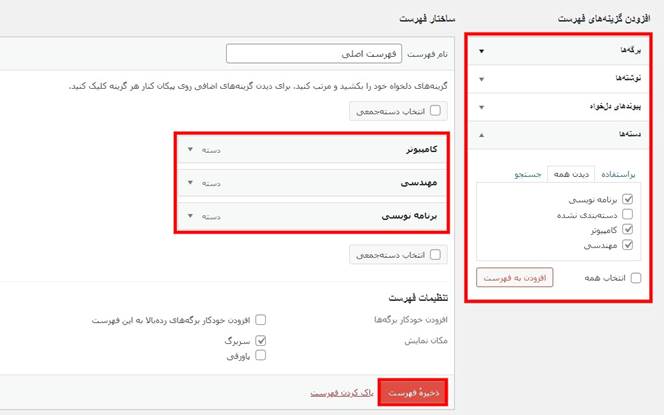
۱۱. کار با وردپرس فارسی و بخش تنظیمات
مانند بسیاری از سیستمهای دیگر، در وردپرس نیز بخشی برای تنظیمات سایت وجود دارد. تنظیمات وردپرس بخشهای مختلفی دارد که در ادامه با آنها آشنا خواهیم شد.
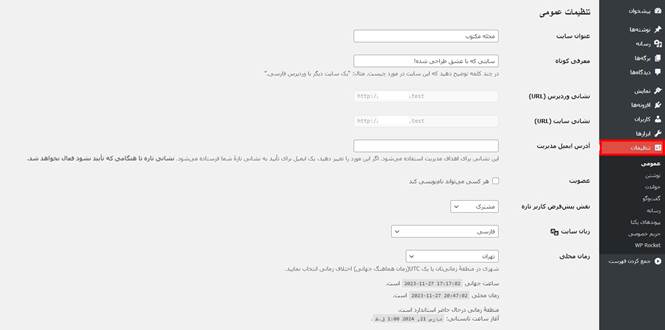
- عمومی: در این قسمت میتوانید مواردی همچون عنوان سایت، معرفی کوتاه، آدرس ایمیل، نقش پیشفرض افرادی که در سایت ثبتنام میکنند، زبان سایت، زمان محلی و ساختار زمان را تغییر دهید.
- نوشتن: این بخش به تنظیمات دسته پیشفرض نوشتهها و سرویسدهنده ایمیل مربوط میشود. چنانچه با تنظیمات آن آشنا نیستید، تغییری در این صفحه ایجاد نکنید.
- خواندن: در این صفحه نیز تنظیمات مختلفی وجود دارد. اما یکی از مهمترین آنها، تنظیم برگه یکتا است. در حالت عادی زمانی که وارد صفحه اصلی سایت میشوید، آخرین نوشتهها نمایش داده میشود. اما اگر یک برگه اختصاصی درست کرده و در بخش تنظیمات و خواندن، تیک گزینه «یک برگه یکتا» را فعال و از بخش صفحه نخست، برگهای را که ساختهاید انتخاب کنید، آن برگه هنگام باز کردن صفحه اصلی سایت، نمایش داده خواهد شد.
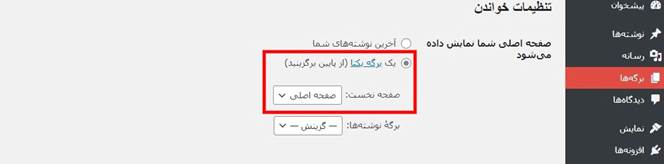
- گفتوگو: در بخش گفتوگو میتوانید تنظیمات مربوط به دیدگاهها را تغییر دهید.
- رسانه: قسمت رسانه نیز به تنظیمات اندازه تصاویر مربوط میشود.
- پیوندهای یکتا: یکی از مهمترین بخشها در آموزش کار با وردپرس فارسی، پیوندهای یکتا است. در این صفحه میتوانید ساختار لینکهای سایت را مشخص کنید. چنانچه ساختار خاصی را مد نظر ندارید، گزینه «نام نوشته» را انتخاب نمایید. تا جای ممکن، بعد از راهاندازی سایت هیچ تغییری در این بخش اعمال نکنید.
جمعبندی
در این نوشته سعی کردیم نکات مهم و ضروری برای کار با وردپرس فارسی را با شما عزیزان به اشتراک بگذاریم. با اینکه یادگیری وردپرس نسبت به سایر روشهای طراحی سایت راحت است، اما باید موضوعات مختلفی را در مورد آن یاد بگیرید. مواردی که اینجا مطرح کردیم، فقط بخشی از وردپرس بود.
برای یادگیری وردپرس به صورت حرفهای توصیه میکنیم حتما در دوره های وردپرس شرکت کنید. برای کمک به شما عزیزان، دورههای مختلفی را در مکتب خونه برای وردپرس آماده کردهایم. در این دورهها میتوانید به صورت پروژه محور، نحوه طراحی سایتهای مختلفی همچون خبری، فروشگاهی و شرکتی را یاد بگیرید. همچنین سوالات خود را به صورت مستقیم از مدرس دوره بپرسید. این دورههای به گونهای طراحی شدهاند تا به صورت مستقیم وارد بازار کار شوید.